您是否正在努力避免阿尔卡特手机因存储大量照片而耗尽存储空间?不要因为不断删除而冒失去珍贵记忆的风险。幸运的是,有一些简单的方法可以将照片传输到计算机并保证它们的安全。在本文中,我们列出了 5 种轻松备份照片的简单方法。无论您是技术新手还是专业人士,您都会找到适合您的解决方案。

想要将所有照片从 Alcatel One Touch 传输到计算机吗?这很容易。您可以使用这款Android数据助手-三星消息备份。有了它,您可以一键移动图片。当然,您也可以在预览照片后有选择地传输照片。转移过程中不会损坏任何质量。
此外,您还可以将联系人、音乐、应用程序、短信、视频等从阿尔卡特传输到计算机,反之亦然。如果需要,您可以轻松地在计算机上管理数据。
- 将图片从阿尔卡特传输到计算机而不损失质量。
- 允许您创建新相册来整理和存储您的照片,并直接删除不需要的相册和图像。
- 您可以通过USB或Wi-Fi完成照片传输。
- 支持多种Android文件类型,如联系人、短信、应用程序、视频、音乐、文档等。
- 广泛兼容大多数阿尔卡特手机和其他运行 Android OS 4.0 及更高版本的 Android 设备。
下载下面的数据助手软件。
步骤 1. 运行软件
请在您的计算机上下载并安装该程序,然后在桌面上运行它。
步骤 2. 将阿尔卡特连接到计算机
将 USB 电缆插入阿尔卡特手机和计算机以在它们之间进行连接。然后打开手机上的USB调试模式即可完成连接。

步骤 3. 轻松传输图片
- 单击“照片”类别,然后选择“相机”或“图库”选项。然后你就可以在界面上看到你的图像了。
- 通过选中复选框来勾选您想要的照片,然后点击“导出”图标将所选照片传输到您的计算机。

提示:如何将联系人从阿尔卡特传输到计算机?连接后您可以选择“联系人”选项。它将在界面上列出您的联系人,您可以将它们导出到您的计算机。
另请参阅:想要找到Android 版 iTunes 的替代品吗?这里有6个选项供您参考。
您只需使用 USB 电缆即可将照片从 Alcatel One Touch 传输到计算机。这非常简单,但速度很慢,尤其是当您计划移动批量图像时。此外,当您使用 Mac 计算机时,还需要 Android 文件传输。
步骤1.将手机连接到电脑
请解锁您的阿尔卡特手机,并通过 USB 将其连接到计算机。出现提示时,点击手机上的“传输文件”选项。
步骤 2. 导航至照片文件夹
连接后,导航至“此电脑” ,然后双击您的阿尔卡特设备。然后找到存储照片的文件夹。
注意:对于 Mac,打开 Android File Transfer,然后访问该文件夹。
步骤 3. 将照片复制到计算机
选择所需的照片,然后将其拖放到计算机上的文件夹中。等待复制过程结束。

另请阅读:使用本指南,您可以轻松地将照片从 iPhone 传输到 Android 手机。
您有 Google 帐户或 Gmail 地址吗?您可以使用它登录Google Photos以获得 15GB 的云存储空间。当然,您可以购买更多空间来上传照片。但如果您想将照片保存到计算机上,则需要通过可用网络下载它们。
步骤 1. 在阿尔卡特手机上安装 Google Photos
请在阿尔卡特上安装 Google Photos,并使用您的帐户登录。或者您可以注册一个帐户。
步骤 2. 将照片同步到 Google 相册
进入菜单,单击“设置”,然后打开“备份和同步”功能。然后您的照片将自动上传到 Google 相册。
步骤 3. 将照片下载到计算机上
在您的计算机上浏览 Google 相册网络并登录到同一帐户。然后你就会看到你上传的图片。现在,您可以将它们保存到您的计算机上。

延伸阅读:如果您打算捐赠或赠送您的旧 Android 手机,请记得彻底删除您的照片。
如果您的计算机支持蓝牙,您可以通过蓝牙将 Alcatel Go Flip 手机中的照片发送到计算机。这是一种无需网络的无线传输,但比较耗时。
步骤 1. 启用蓝牙
- 请打开两台设备上的蓝牙。您可以转到手机上的“设置”来打开蓝牙。
- 在您的计算机上,请单击“搜索”图标并输入“蓝牙”。然后单击“蓝牙和其他设备设置”选项,并启用蓝牙。
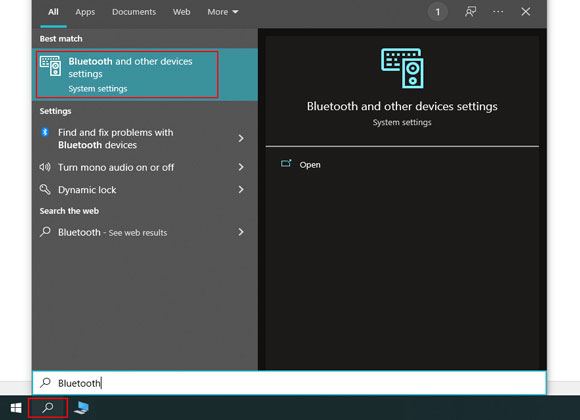
步骤 2. 将阿尔卡特手机与计算机配对
当您看到您的手机设备出现在列表中时,请单击它,并使您的手机接受连接。
步骤 3. 通过蓝牙发送照片
打开手机上的照片应用程序,然后点击所需的照片。然后单击“共享”>“蓝牙”图标,然后选择您的计算机。接下来,在您的计算机上接收图像。

如果您有 SD 卡和读卡器,您可以通过微型存储卡将阿尔卡特手机中的照片复制到计算机上。这是离线传输,因此您不需要移动数据或 Wi-Fi。但请确保您的卡和读卡器可以正常工作。
步骤 1. 将 SD 卡插入阿尔卡特
取出手机背面和电池,然后将存储卡正确插入手机。
步骤 2. 将照片移至卡上
打开手机上的图片文件夹,将其复制到SD卡上,然后等待传输到电脑上。然后关闭手机电源并卸载该卡。
步骤 3. 将图片传输到计算机
使用读卡器将存储卡连接到计算机,然后打开“此电脑”程序。然后找到您的 SD 卡驱动器,并将图片移动到您的计算机。

相关文章
4 种行之有效的方法将照片从计算机传输到 Android(分步)
如何通过 4 种出色的解决方案从 Android 图库中恢复已删除的照片
已修复:如果联系人未转移到新 iPhone,请快速解决该问题
6 个适用于 Android 和计算机的最佳 Android 音乐管理器 [推荐]
版权所有 © samsung-messages-backup.com 保留所有权利。